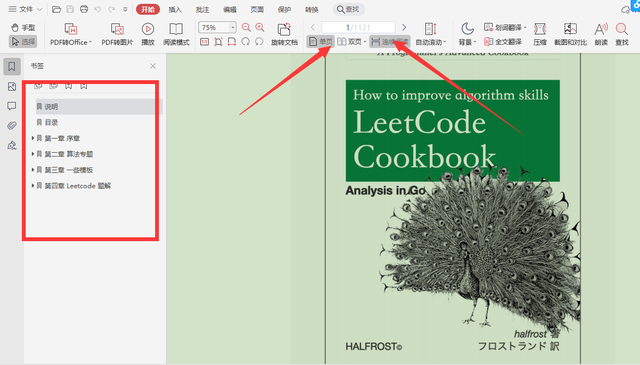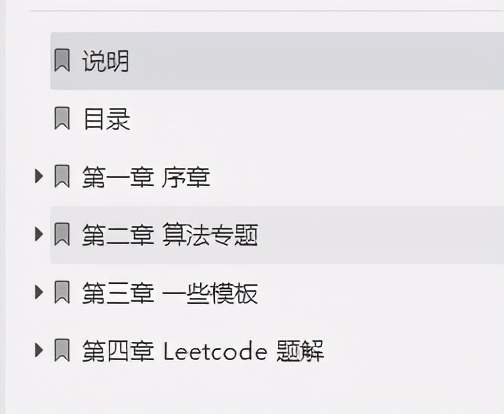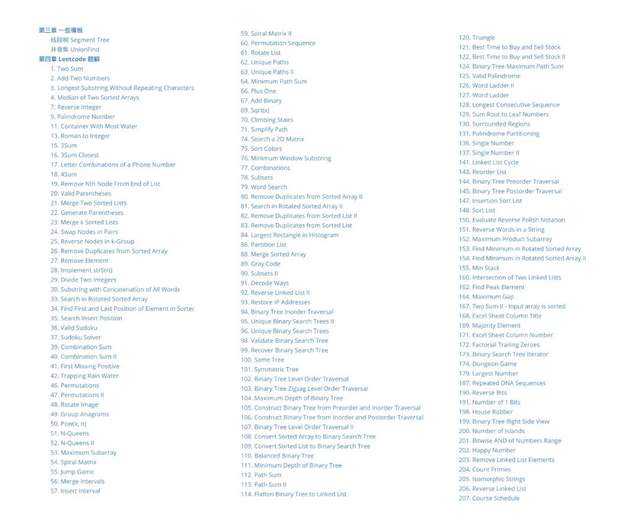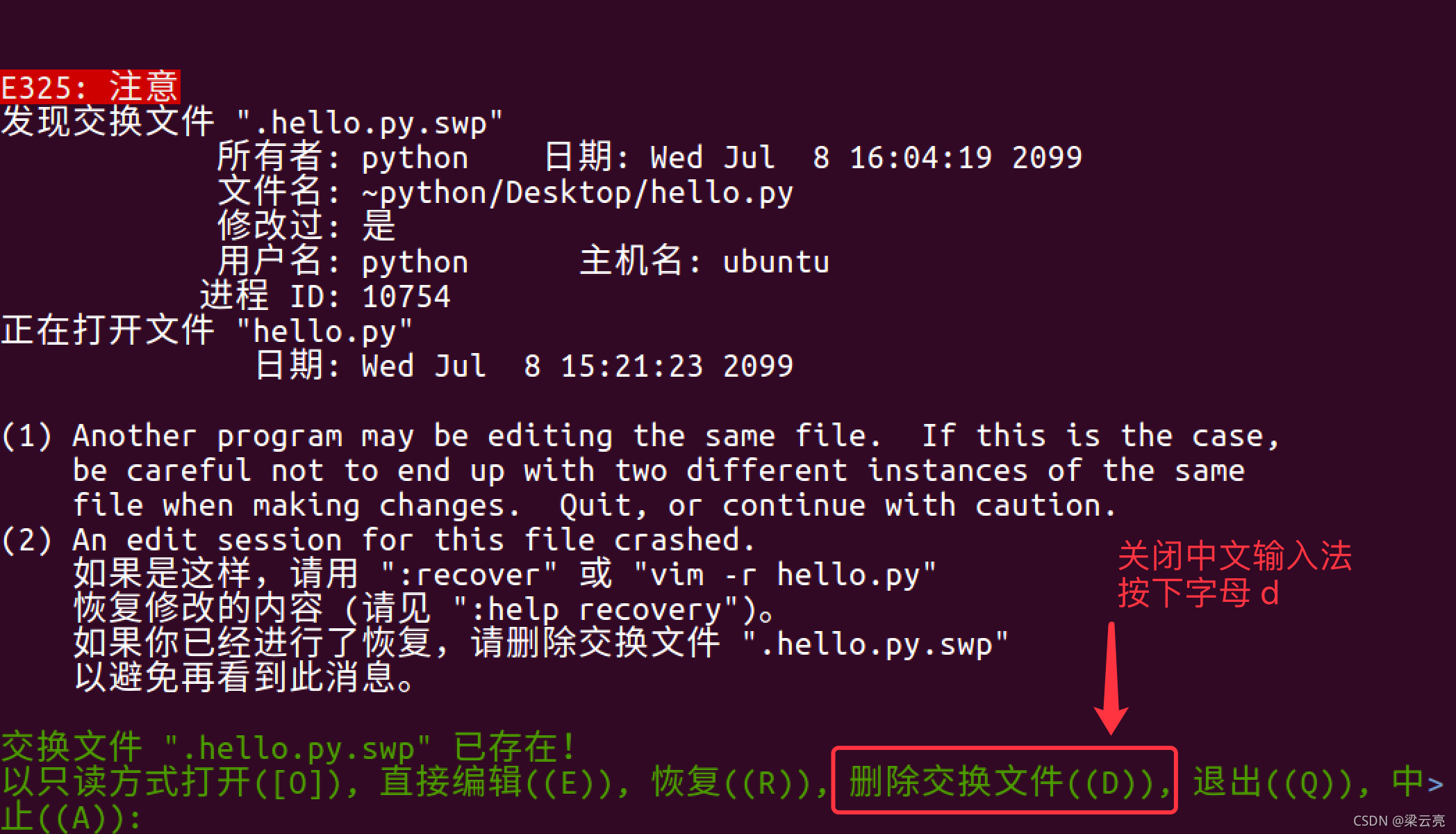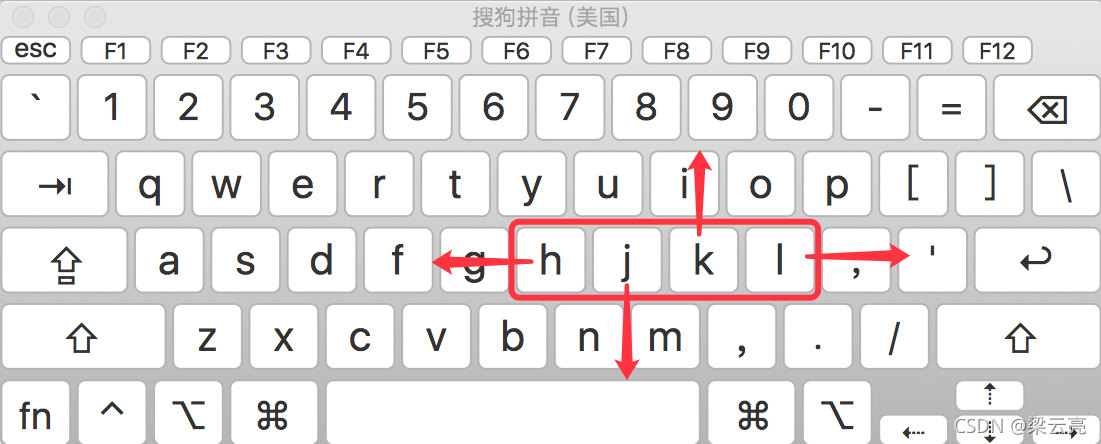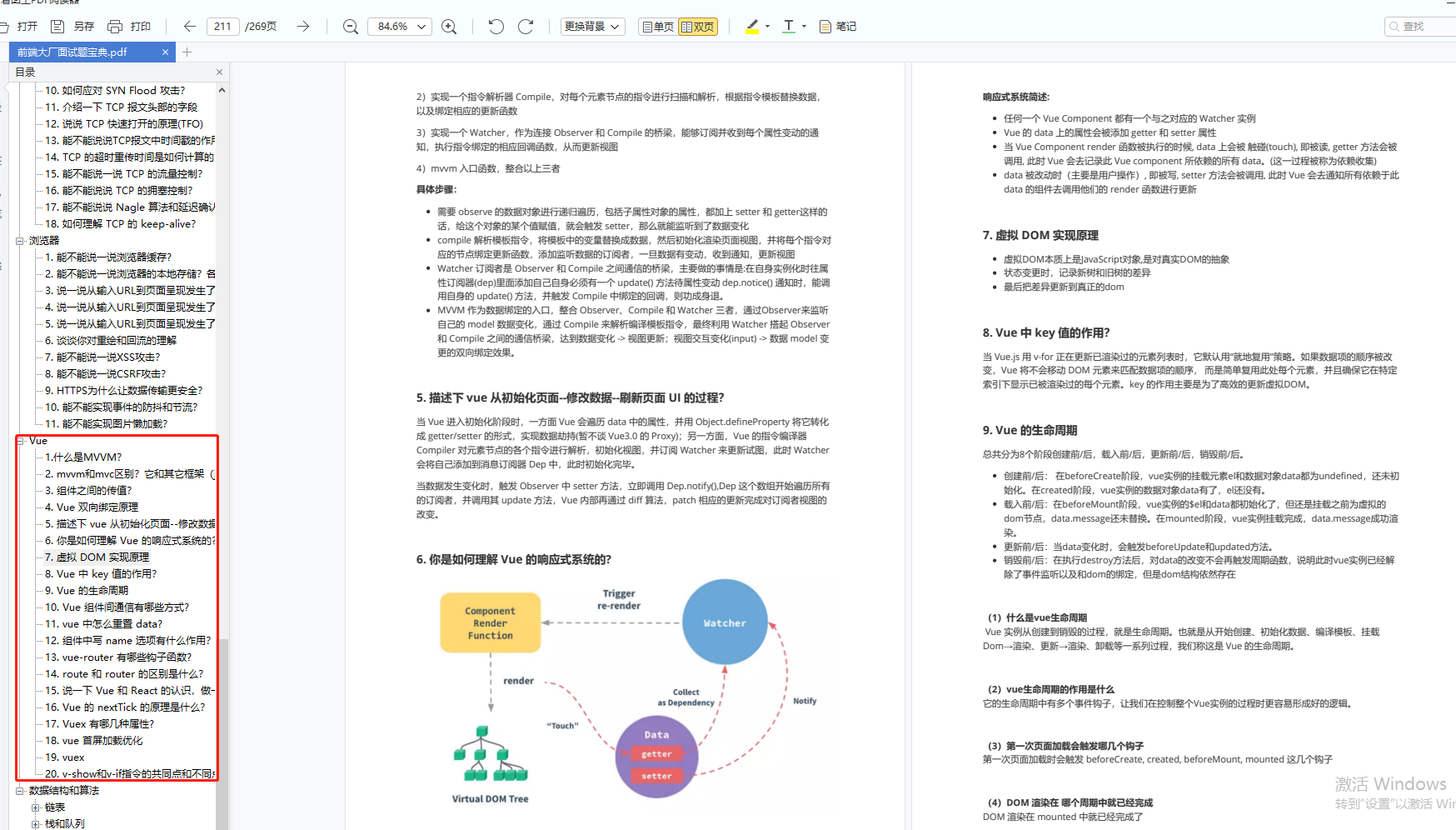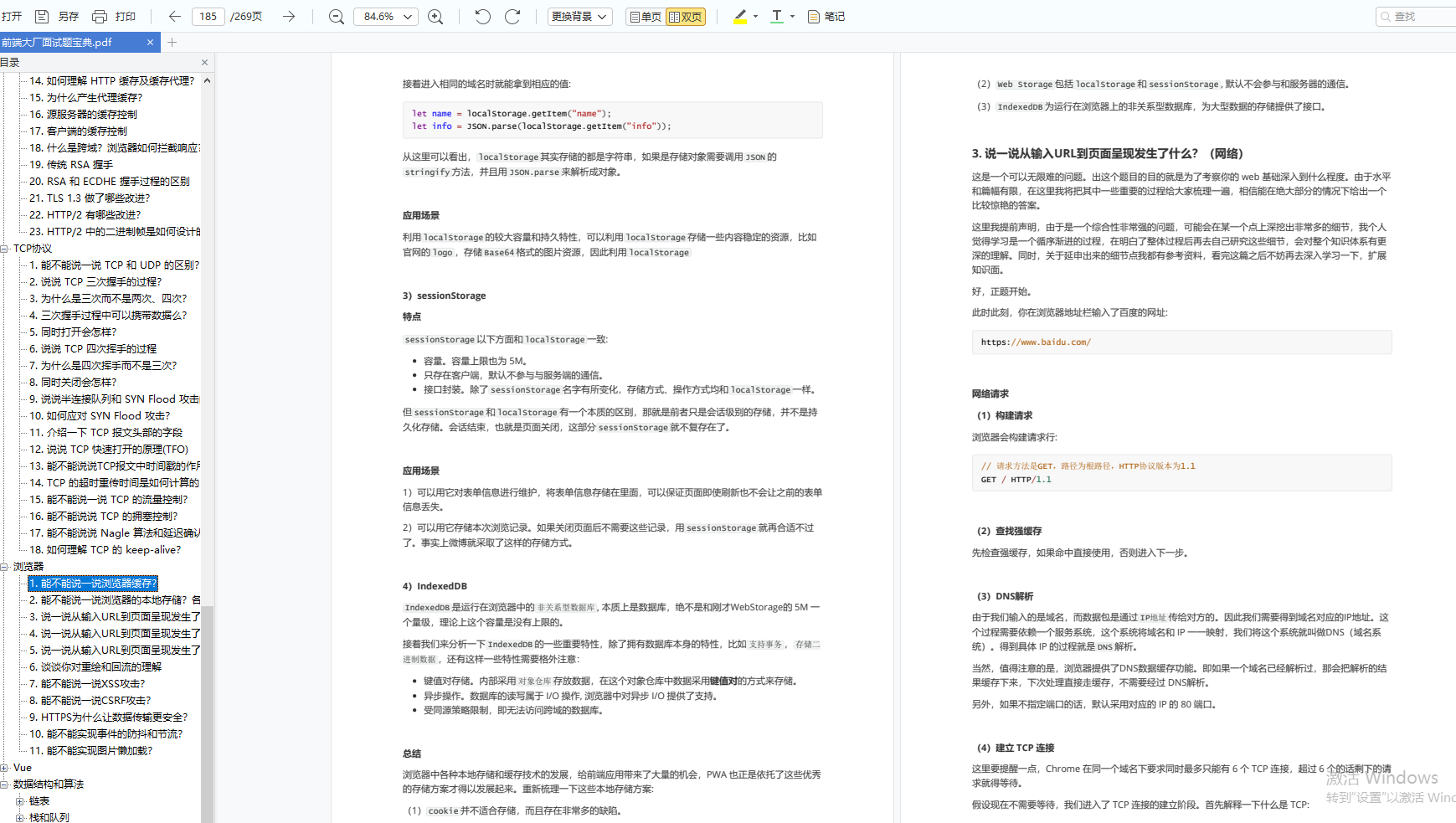最后
小编的一位同事在校期间连续三年参加ACM-ICPC竞赛。从参赛开始,原计划每天刷一道算法题,实际上每天有时候不止一题,一年最终完成了 600+:
凭借三年刷题经验,他在校招中很快拿到了各大公司的offer。
入职前,他把他的刷题经验总结成1121页PDF书籍,作为礼物赠送给他的学弟学妹,希望同学们都能在最短时间内掌握校招常见的算法及解题思路。
整本书,我仔细看了一遍,作者非常细心地将常见核心算法题和汇总题拆分为4个章节。
开源分享:【大厂前端面试题解析+核心总结学习笔记+真实项目实战+最新讲解视频】
而对于有时间的同学,作者还给出了他结合众多数据结构算法书籍,挑选出的一千多道题的解题思路和方法,以供有需要的同学慢慢研究。
-
在日常工作中,有可能会遇到 打开一个文件,并定位到指定行 的情况
-
例如:在开发时,知道某一行代码有错误,可以 快速定位 到出错代码的位置
-
这个时候,可以使用以下命令打开文件
$ vi 文件名 +行数
提示:如果只带上
+而不指定行号,会直接定位到文件末尾
2.2 异常处理
-
如果
vi异常退出,在磁盘上可能会保存有 交换文件 -
下次再使用
vi编辑该文件时,会看到以下屏幕信息,按下字母d可以 删除交换文件 即可
提示:按下键盘时,注意关闭输入法
三种工作模式
-
命令模式
-
打开文件首先进入命令模式,是使用
vi的 入口 -
通过 命令 对文件进行常规的编辑操作,例如:定位、翻页、复制、粘贴、删除……
-
在其他图形编辑器下,通过 快捷键 或者 鼠标 实现的操作,都在 命令模式 下实现
-
编辑模式 —— 正常的编辑文字
-
末行模式 —— 执行 保存、退出 等操作
-
要退出
vi返回到控制台,需要在末行模式下输入命令 -
末行模式 是
vi的 出口
末行模式命令
| 命令 | 英文 | 功能 |
| :-: | :-: | — |
| w | write | 保存 |
| q | quit | 退出,如果没有保存,不允许退出 |
| q! | quit | 强行退出,不保存退出 |
| wq | write & quit | 保存并退出 |
| x | | 保存并退出 |
移动(基本)
-
要熟练使用
vi,首先应该学会怎么在 命令模式 下样快速移动光标 -
编辑操作命令,能够和 移动命令 结合在一起使用
1) 上、下、左、右
| 命令 | 功能 | 手指 |
| :-: | — | :-: |
| h | 向左 | 食指 |
| j | 向下 | 食指 |
| k | 向上 | 中指 |
| l | 向右 | 无名指 |
行内移动
| 命令 | 英文 | 功能 |
| :-: | :-: | — |
| w | word | 向后移动一个单词 |
| b | back | 向前移动一个单词 |
| 0 | | 行首 |
| ^ | | 行首,第一个不是空白字符的位置 |
| $ | | 行尾 |
行数移动
| 命令 | 英文 | 功能 |
| :-: | :-: | — |
| gg | go | 文件顶部 |
| G | go | 文件末尾 |
| 数字gg | go | 移动到 数字 对应行数 |
| 数字G | go | 移动到 数字 对应行数 |
| :数字 | | 移动到 数字 对应行数 |
屏幕移动
| 命令 | 英文 | 功能 |
| :-: | :-: | — |
| Ctrl + b | back | 向上翻页 |
| Ctrl + f | forward | 向下翻页 |
| H | Head | 屏幕顶部 |
| M | Middle | 屏幕中间 |
| L | Low | 屏幕底部 |
移动(程序)
段落移动
-
vi中使用 空行 来区分段落 -
在程序开发时,通常 一段功能相关的代码会写在一起 —— 之间没有空行
| 命令 | 功能 |
| :-: | — |
| { | 上一段 |
| } | 下一段 |
括号切换
- 在程序世界中,
()、[]、{}使用频率很高,而且 都是成对出现的
| 命令 | 功能 |
| :-: | — |
| % | 括号匹配及切换 |
标记
-
在开发时,某一块代码可能需要稍后处理,例如:编辑、查看
-
此时先使用
m增加一个标记,这样可以 在需要时快速地跳转回来 或者 执行其他编辑操作 -
标记名称 可以是
a~z或者A~Z之间的任意 一个 字母 -
添加了标记的 行如果被删除,标记同时被删除
-
如果 在其他行添加了相同名称的标记,之前添加的标记也会被替换掉
| 命令 | 英文 | 功能 |
| :-: | :-: | — |
| mx | mark | 添加标记 x,x 是 a~z 或者 A~Z 之间的任意一个字母 |
| 'x | | 直接定位到标记 x 所在位置 |
选中文本(可视模式)
-
学习
复制命令前,应该先学会 怎么样选中 要复制的代码 -
在
vi中要选择文本,需要先使用Visual命令切换到 可视模式 -
vi中提供了 三种 可视模式,可以方便程序员选择 选中文本的方式 -
按
ESC可以放弃选中,返回到 命令模式
| 命令 | 模式 | 功能 |
| :-: | — | — |
| v | 可视模式 | 从光标位置开始按照正常模式选择文本 |
| V | 可视行模式 | 选中光标经过的完整行 |
| Ctrl + v | 可视块模式 | 垂直方向选中文本 |
- 可视模式下,可以和 移动命令 连用,例如:
ggVG能够选中所有内容
撤销和恢复撤销
- 在学习编辑命令之前,先要知道怎样撤销之前一次 错误的 编辑动作!
| 命令 | 英文 | 功能 |
| :-: | :-: | — |
| u | undo | 撤销上次命令 |
| CTRL + r | redo | 恢复撤销的命令 |
删除文本
| 命令 | 英文 | 功能 |
| :-: | :-: | — |
| x | cut | 删除光标所在字符,或者选中文字 |
| d(移动命令) | delete | 删除移动命令对应的内容 |
| dd | delete | 删除光标所在行,可以 ndd 复制多行 |
| D | delete | 删除至行尾 |
提示:如果使用 可视模式 已经选中了一段文本,那么无论使用
d还是x,都可以删除选中文本
-
删除命令可以和 移动命令 连用,以下是常见的组合命令:
-
dw # 从光标位置删除到单词末尾
-
d0 # 从光标位置删除到一行的起始位置
-
d} # 从光标位置删除到段落结尾
-
ndd # 从光标位置向下连续删除 n 行
-
d代码行G # 从光标所在行 删除到 指定代码行 之间的所有代码
-
d’a # 从光标所在行 删除到 标记a 之间的所有代码
复制、粘贴
-
vi中提供有一个 被复制文本的缓冲区 -
复制 命令会将选中的文字保存在缓冲区
-
删除 命令删除的文字会被保存在缓冲区
-
在需要的位置,使用 粘贴 命令可以将缓冲区的文字插入到光标所在位置
| 命令 | 英文 | 功能 |
| :-: | :-: | — |
| y(移动命令) | copy | 复制 |
| yy | copy | 复制一行,可以 nyy 复制多行 |
| p | paste | 粘贴 |
提示
-
命令
d、x类似于图形界面的 剪切操作 ——CTRL + X -
命令
y类似于图形界面的 复制操作 ——CTRL + C -
命令
p类似于图形界面的 粘贴操作 ——CTRL + V -
vi中的 文本缓冲区同样只有一个,如果后续做过 复制、剪切 操作,之前缓冲区中的内容会被替换
注意
-
vi中的 文本缓冲区 和系统的 剪贴板 不是同一个 -
所以在其他软件中使用
CTRL + C复制的内容,不能在vi中通过P命令粘贴 -
可以在 编辑模式 下使用 鼠标右键粘贴
替换
| 命令 | 英文 | 功能 | 工作模式 |
| :-: | :-: | — | — |
| r | replace | 替换当前字符 | 命令模式 |
| R | replace | 替换当前行光标后的字符 | 替换模式 |
-
R命令可以进入 替换模式,替换完成后,按下ESC可以回到 命令模式 -
替换命令 的作用就是不用进入 编辑模式,对文件进行 轻量级的修改
缩排和重复执行
| 命令 | 功能 |
| :-: | — |
| >> | 向右增加缩进 |
| << | 向左减少缩进 |
| . | 重复上次命令 |
-
缩排命令 在开发程序时,统一增加代码的缩进 比较有用!
-
一次性 在选中代码前增加 4 个空格,就叫做 增加缩进
-
一次性 在选中代码前删除 4 个空格,就叫做 减少缩进
-
在 可视模式 下,缩排命令只需要使用 一个
>或者<
在程序中,缩进 通常用来表示代码的归属关系
- 前面空格越少,代码的级别越高
- 前面空格越多,代码的级别越低
查找
常规查找
| 命令 | 功能 |
| :-: | — |
| /str | 查找 str |
-
查找到指定内容之后,使用
Next查找下一个出现的位置: -
n: 查找下一个 -
N: 查找上一个 -
如果不想看到高亮显示,可以随便查找一个文件中不存在的内容即可
单词快速匹配
| 命令 | 功能 |
| :-: | — |
| * | 向后查找当前光标所在单词 |
| # | 向前查找当前光标所在单词 |
- 在开发中,通过单词快速匹配,可以快速看到这个单词在其他什么位置使用过
查找并替换
-
在
vi中查找和替换命令需要在 末行模式 下执行 -
记忆命令格式:
:%s///g
全局替换
-
一次性替换文件中的 所有出现的旧文本
-
命令格式如下:
:%s/旧文本/新文本/g
Vue
-
什么是MVVM?
-
mvvm和mvc区别?它和其它框架(jquery)的区别是什么?哪些场景适合?
-
组件之间的传值?
-
Vue 双向绑定原理
-
描述下 vue 从初始化页面–修改数据–刷新页面 UI 的过程?
-
虚拟 DOM 实现原理
-
Vue 中 key 值的作用?
-
Vue 的生命周期
-
Vue 组件间通信有哪些方式?
-
vue 中怎么重置 data?
-
组件中写 name 选项有什么作用?
-
Vue 的 nextTick 的原理是什么?
-
Vuex 有哪几种属性?
开源分享:【大厂前端面试题解析+核心总结学习笔记+真实项目实战+最新讲解视频】